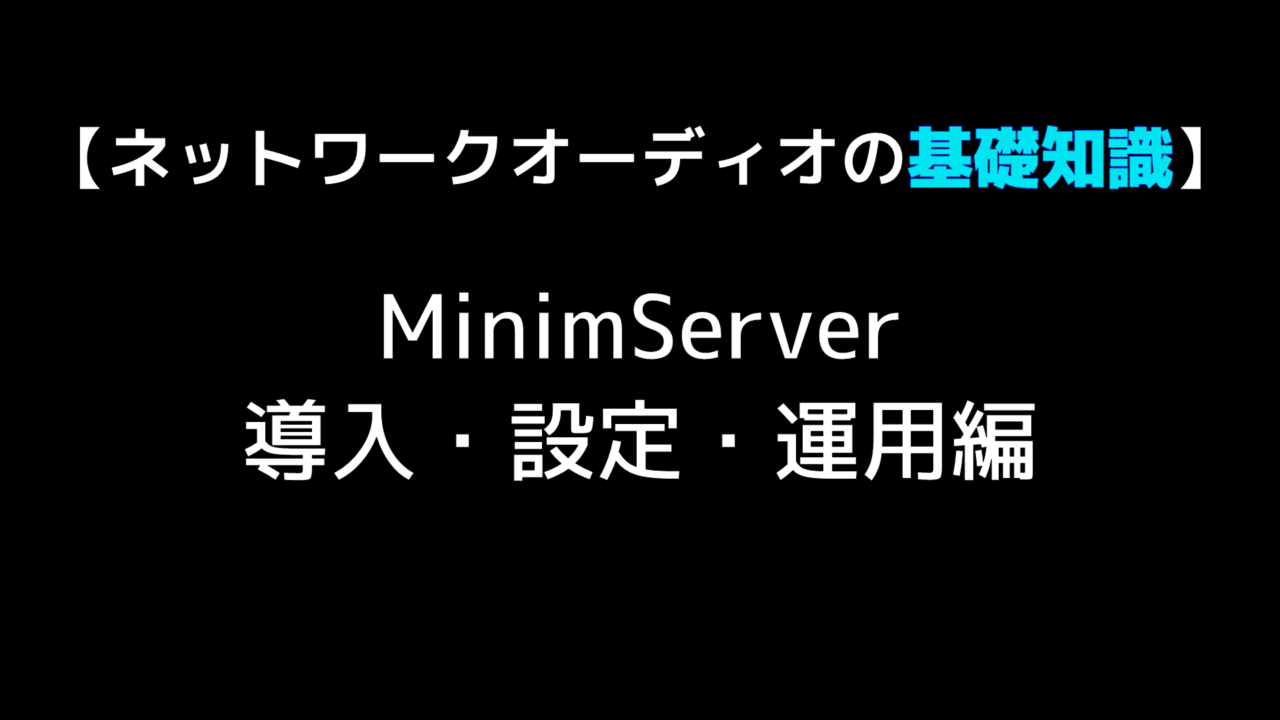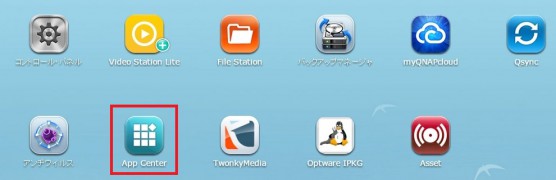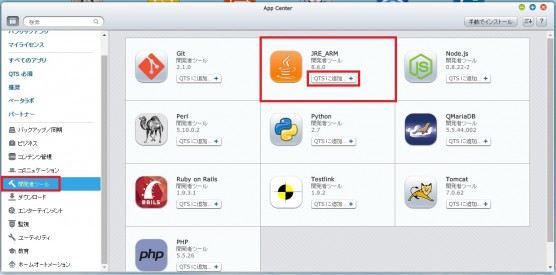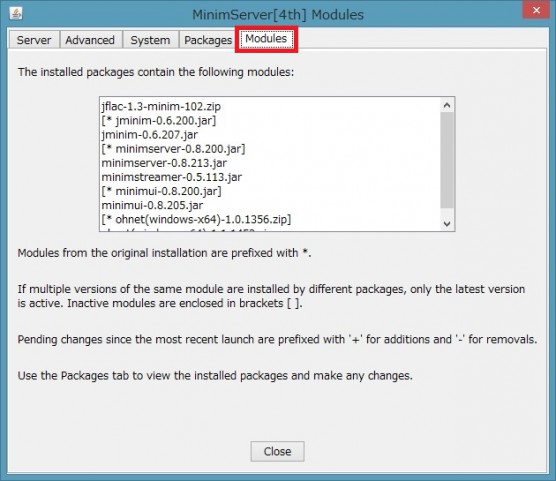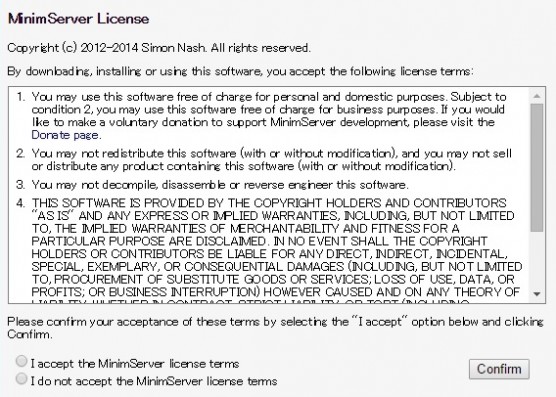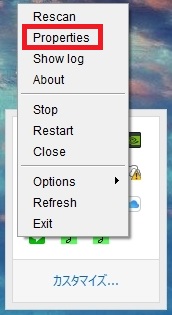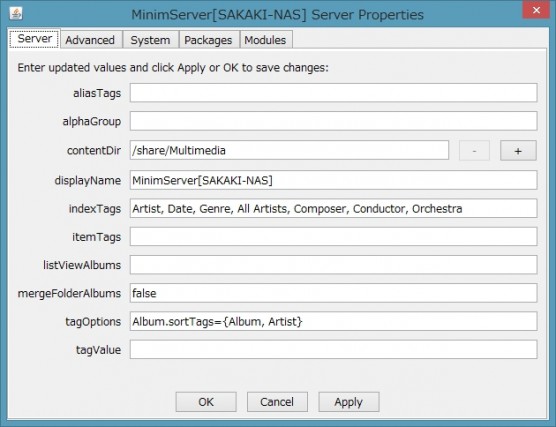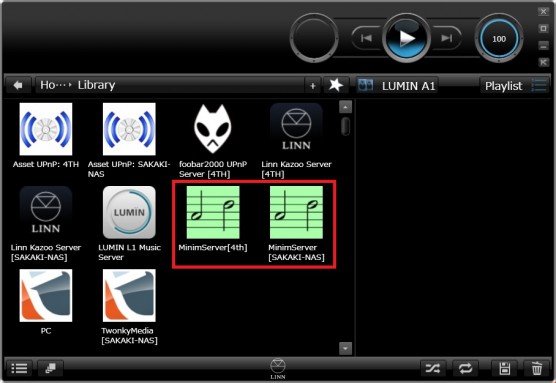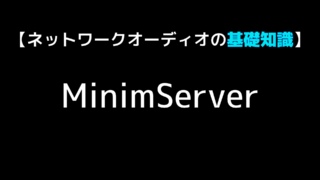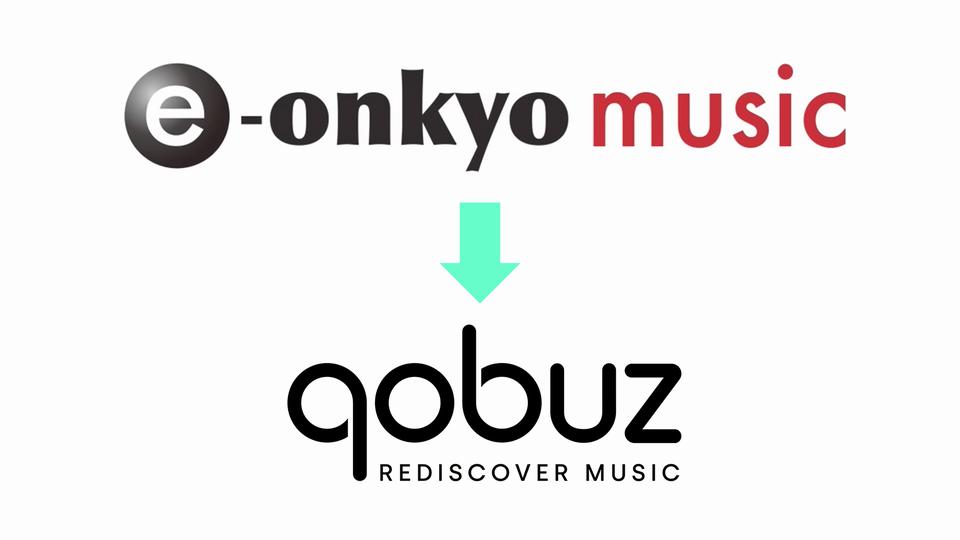・使用したサーバー機器
PC(Windows 8.1 64bit)
QNAP TS-119(バージョン4.1.4)
・使用したプレーヤー
LUMIN A1
・検証時のバージョン
0.8.3(PC)
0.8.3(QNAP TS-119)
※0.8.3以降は自動アップデート機能が実装された
【導入】
・ソフトの入手
PCの場合は公式HPから、使う環境に合わせてソフトを入手。
QNAPの場合、同じページからQPKGをダウンロードして手動インストールするという方法もあるが、QNAPの管理メニューからインストールできるので後述する。
・インストール方法
PCの場合はまず、JAVAの最新版をインストールする。
そのうえでMinimServerの最新版をインストールする。特に気を付けることはない。
これでPCは完了。
続いて「エンターテインメント」から「MinimServer」をQTSに追加。
QNAPのメニューに現れているあたり、実は超有名なサーバーソフトなのかもしれない?
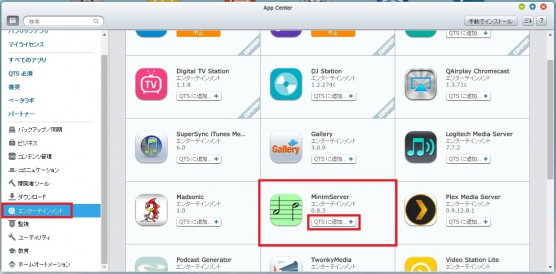
QNAPの場合はさらにMinimServerの設定のために「MinimWatch」をインストールする必要がある。
使用しているPCに合わせて先ほどのページからMinimWatchをダウンロードしてインストールする。
これでQNAPは完了。
【設定】
PC(Windows)の場合、MinimServerを起動した後、デスクトップの右下から管理画面に入る。
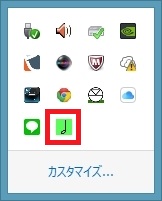
MinimServerのアイコンを右クリックし、「Properties」を選択すると設定画面が開く。
再スキャン云々はここから可能。

設定画面。色々あるが、基本的にあまりいじらずに使うことを前提にする。
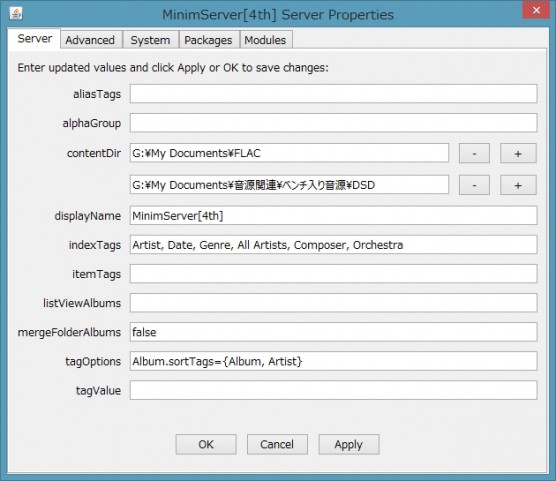
まずは「Server」。
「ContentDir」が音源フォルダの指定。
あとはサーバーの名前を変えたり、ナビゲーションツリーの項目をいじったり。

次に「Advanced」。
下手に手を出すと火傷しそうな項目が並ぶ。とりあえずこのままで問題はない。
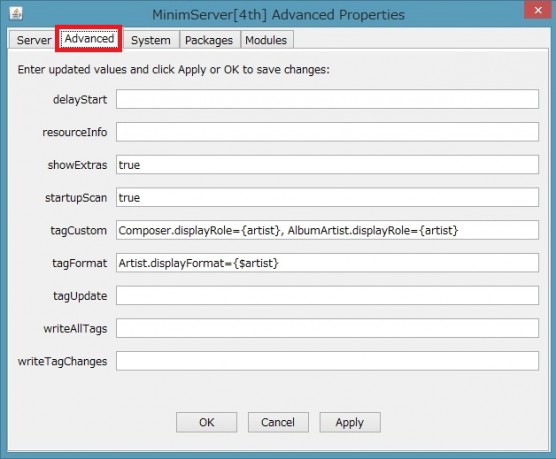
「System」。今のところ特に気にする必要はない。
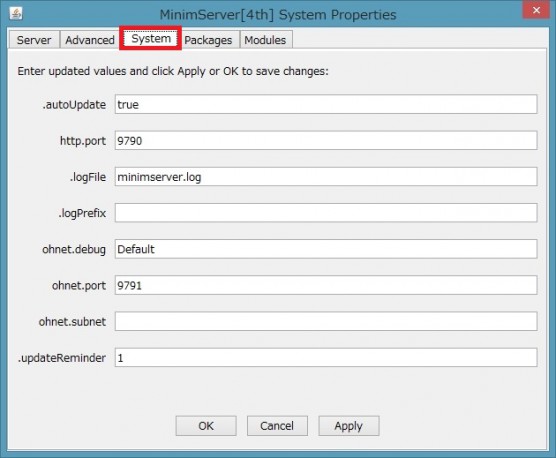
「Packages」。MinimServerに新たな機能を付加する場合に使う。
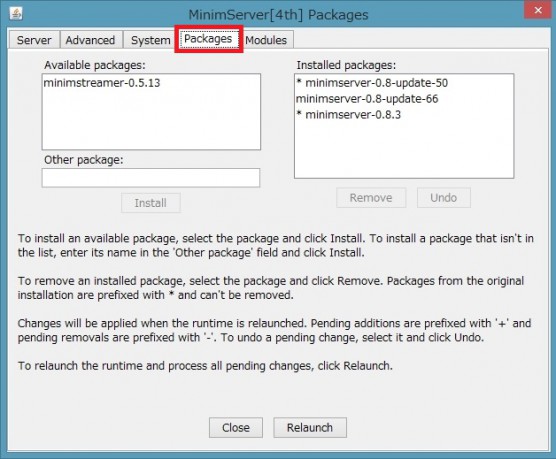
ここの「minimstreamer」はMinimServerに音源のトランスコード機能を付加するもの。別に害はないのでインストールしてしまおう。
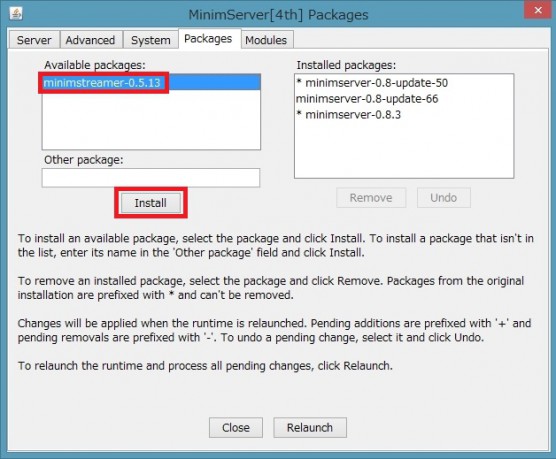
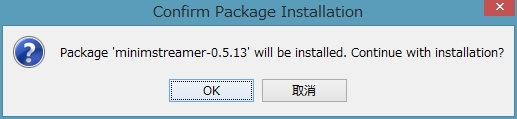
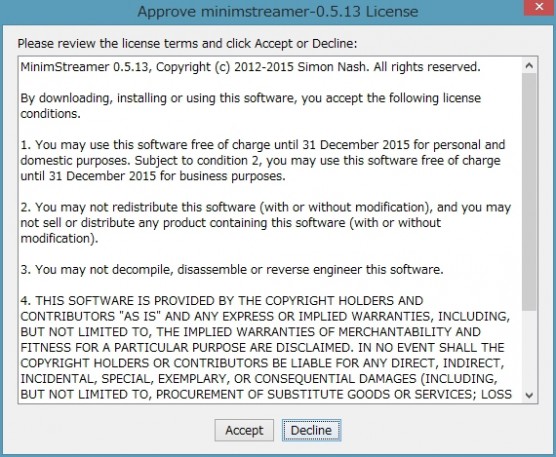
インストールが終わったら再起動する。
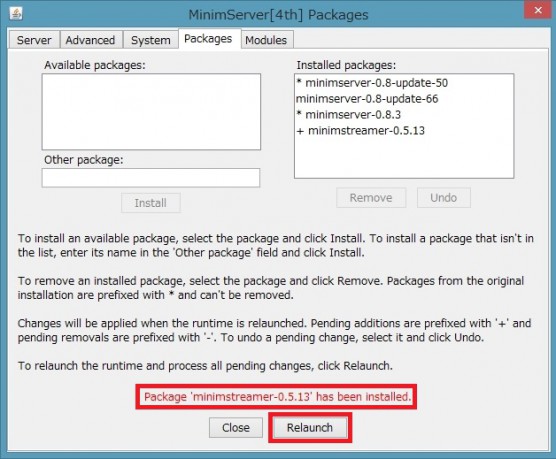
「minimstreamer」をインストールした後の「System」。
設定項目が増えている。主に使うことになるのは「stream.transcode」で、flac:wavという具合に入力する。dff:dopwav・dsf:dopwavと入力すればDSDがDoPで配信される。
例えばJPLAYStreamerを使う場合に有効。
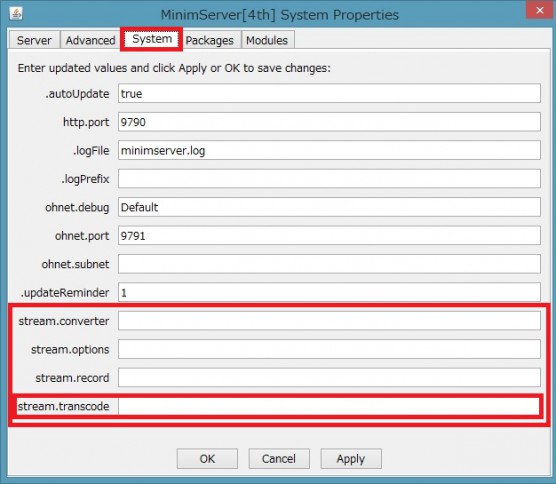
QNAPの場合、とりあえずQNAPのメニュー画面からMinimServerを選択する。
Appセンターの中から開いてもいい。
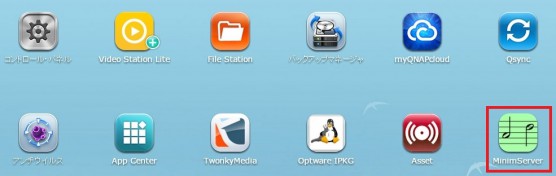
そしてステータス画面が表示されるが、この画面は基本的に再スキャンに使うだけ。
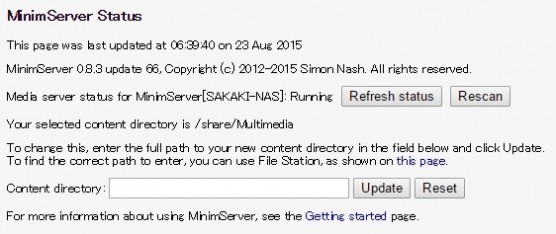
MinimWatchとは要するに「QNAPにインストールされているMinimServerにPCからアクセスするためのソフト」的なもの。
MinimWatchを起動すると、QNAPのMinimServerが通知領域に現れる。
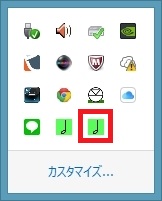
【運用】
初期状態では起動時に再スキャンがかかるようになっているが、起動中に音源を追加しても反映されないようなのでその都度再スキャンしよう。
それ以外は特に気にせず使える。
ちなみにLUMIN Appはアプリの側からMinimServerの再スキャンができる。公式で推奨しているだけのことはある。
なお、詳細なカスタマイズの方法は超が付くほど詳しく公式HPで解説されている。
チャレンジしたい人はどうぞ。
・実際に音源が配信されて再生されているの図(トラックナンバーに注目)